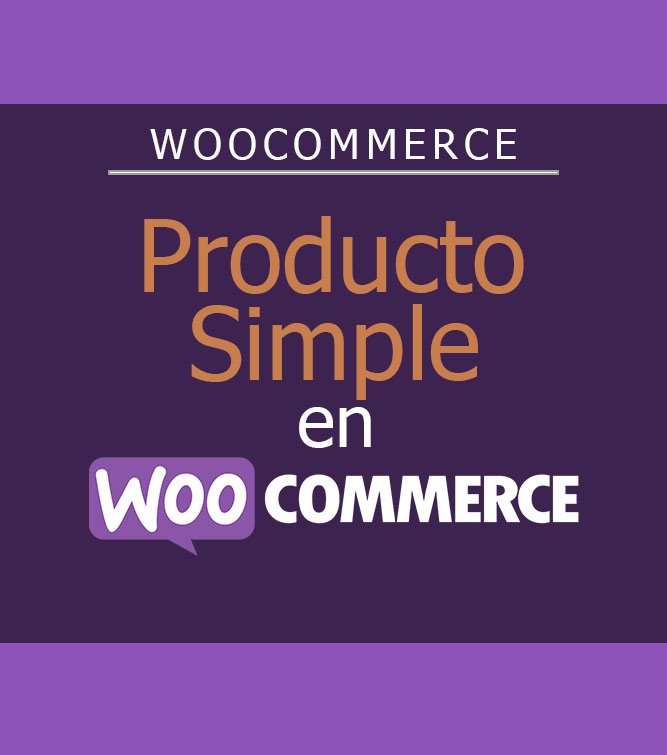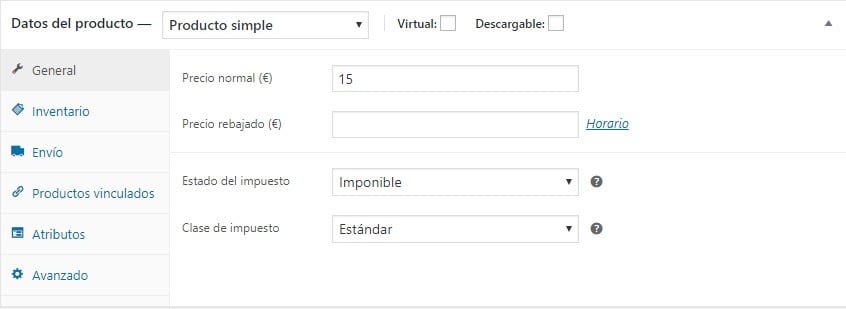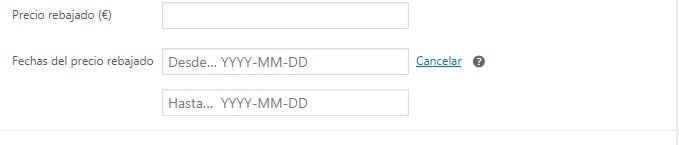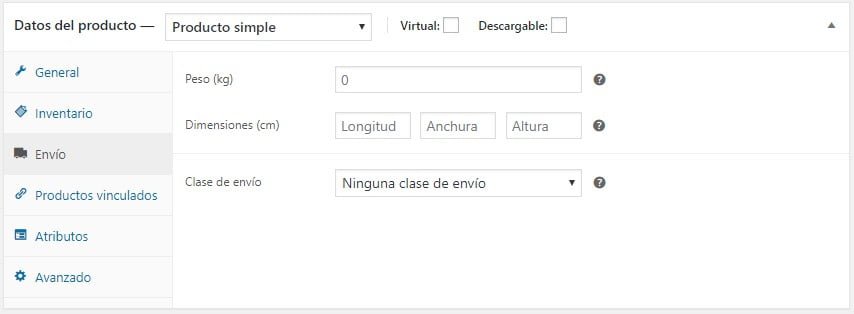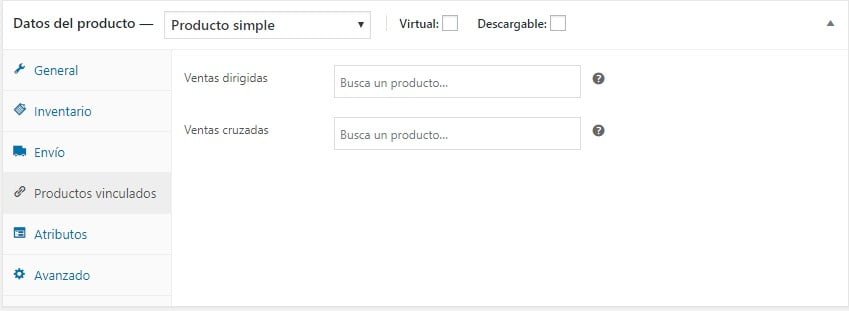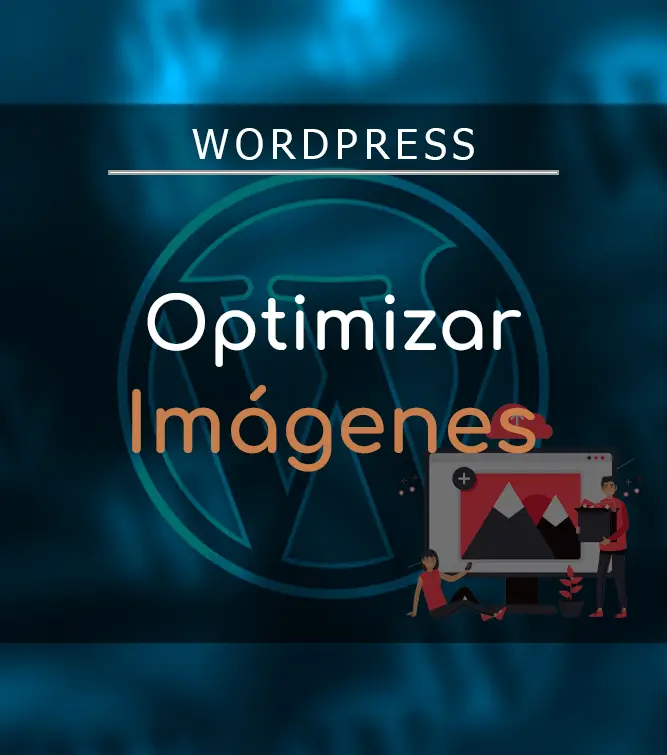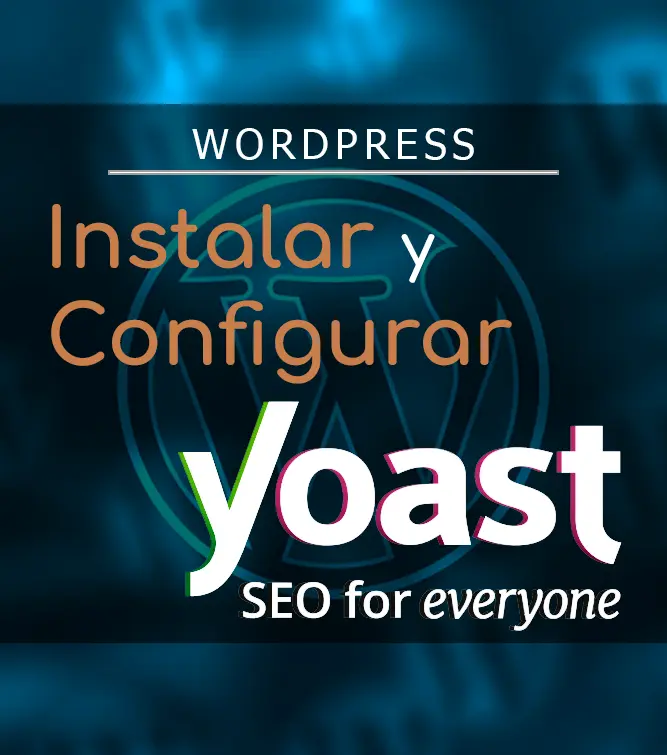WooCommerce, el plugin para crear una tienda online por excelencia, permite una potente gestión de productos, aunque sus desarrolladores traten de crear una configuración cada vez más sencilla para el usuario. En este tutorial aprenderás a crear un producto simple en WooCommerce, pero esta gestión está íntegramente relacionada con la configuración previa de los impuestos y los gastos de envío.
De estos puntos te hablaré en otro momento, ya que, aunque necesites aplicar un impuesto para vender tus productos, la forma de aplicar esta variable en cada producto es siempre la misma. Y por su complejidad, merecen un tutorial específico.
Sabiendo esto, vamos allá.
Clases de Productos Simples en WooCommerce
Cómo cada tipo de producto de WooCommerce, los Productos Simples poseen su propia configuración. Pero además puedes especificar si el producto simple es virtual o descargable.
- Producto Virtual: Técnicamente, se define a un producto como virtual cuando este es intangible. Dicho de otro modo, no es un producto físico que necesite ser enviado por correo postal, ni puede ser tocado por el comprador. Pero si permite el disfrute del mismo por parte del cliente ¿Cómo es esto posible? Te pondré un ejemplo sencillo. Imagina que has creado un juego online y tú permites el acceso a ese juego, previo pago.
- Producto Descargable: Es todo producto que permitas que el usuario descargue de la tienda, una vez realizada la compra. Hasta aquí todo claro. Pero es que un producto descargable, también puede ser virtual. Imagina que has creado una melodía, y quieres venderla, permitiendo que un comprador la descargue para escucharla cuando quiera.
Como te comento, los productos simples virtuales y descargables poseen su propia configuración. Para no hacer este tutorial muy extenso, he preparado otro dedicado exclusivamente a crear productos simples virtuales y productos simples descargables en WooCommerce.
Crear un Producto Simple.
Dirígete al panel de administración de WordPress y busca el apartado de Productos de WooCommerce. Selecciona, “Añadir Nuevo”. Ante todo debemos darle un nombre al producto, así como una descripción detallada. Tras esto, pasamos a la configuración del producto que estamos creando.
- General: En Datos del producto, por defecto ya estará seleccionada la opción “Producto simple”.
- Precio normal: Aquí asignaremos el precio de venta.
- Precio rebajado: Aquí asignaremos un precio rebajado. No es necesario eliminar el precio normal. De este modo, WooCommerce mostrará en la vista del producto, en la Tienda, un mensaje de que este producto está en rebajas.
- Horario: WooCommerce nos permite asignar un rango de fechas en las que se activará el precio rebajado. Esto es muy útil si quieres sumarte al carro de las fechas de rebajas a las que los centros comerciales ya nos tienen acostumbrados. O seguir nuevas iniciativas comerciales como el Black Friday. Una vez expirada la fecha límite, se activará el precio normal del producto.
- Estado del Impuesto: si el producto está sujeto o no a un impuesto, puedes definirlo aquí. Además, si el producto no lleva impuesto, quizá el transporte sí, al ser un servicio. Para ello tienes la opción “Envío solamente”.
- Clase de Impuesto: aquí puedes definir qué clase de impuesto se aplica al producto. Tal como te comenté al comienzo de este tutorial, las clases de impuestos se configuran en el panel de configuración, WooCommerce > Ajustes > Impuestos. Ampliaré la información sobre la configuración de los impuestos en WooCommerce en otro tutorial.
- SKU: Puedes añadir un código de referencia que te sirva para identificar el producto, siempre que tengas en cuenta que debe ser único para cada producto creado.
- ¿Gestión de Inventario?: si activas esta casilla, podrás ver y configurar las siguientes opciones:
- Cantidad de inventario: aquí fijas el número de unidades de las que dispones para venderlas.
- Umbral de pocas existencias: si fijas una cantidad mínima, WooCommerce te avisará de que este producto se está agotando, cuando solo te quede esa cantidad en stock.
- ¿Permitir reservas?: Cuando el producto no tenga existencias, puedes permitir que los clientes reserven unidades del mismo.
- Vendido Individualmente: Si tus productos son artesanales y por tanto únicos, o por una cuestión de marketing, puedes limitar la venta de este producto a una unidad por pedido.
- Peso: aquí puedes definir el peso del producto en Kg en formato decimal.
- Dimensiones: aquí puedes definir la longitud, anchura y altura del producto, también en formato decimal.
- Clases de envío: con las clases de envío puedes agrupar el coste de envío por tipos de productos. Estas clases de configuran en WooCommerce > Ajustes > Envío.
- Ventas dirigidas: aquí puedes buscar y asignar productos que quieras recomendar como posible alternativa al producto que el cliente esté seleccionando. Estas alternativas aparecerán en la página del producto
- Ventas Cruzadas: aquí puedes buscar y asignar productos que quieras recomendar como complemento al producto que el cliente esté comprando. Estas recomendaciones aparecerán en el carrito, bajo el producto a comprar.
- Atributo del producto personalizado: Para los productos simples en WooCommerce, tan solo has de hacer clic en “Añadir”.
- Nombre: aquí asignas el nombre del atribudo.
- Valor(es): aquí asignas el valor o valores de ese atributo. Como ves en la imagen, he utilizado el ejemplo de la camiseta de lana de color verde. Siguiendo el ejemplo, realizaríamos la misma operación para el atributo “Color” con su valor “Verde”. No te olvides de Guardar cada Atributo tras crearlo.
- Nota de compra: tras la compra del producto, WooCommerce envía una serie de notificaciones al cliente para que en todo momento sepa el estado de su compra. En este apartado puedes añadir una nota adicional, por alguna característica determinada relacionada con el producto, el envío o lo que consideres oportuno.
- Orden en el menú: puedes asignar un número de orden del producto dentro del catálogo de la tienda. Aunque esta posición dependerá de la vista que hayamos configurado para nuestra tienda o de los filtros seleccionados.
- Activa las valoraciones: las valoraciones son un buen método para que tus potenciales clientes conozcan las impresiones de otros clientes. Estas aparecerán en la página del producto. La configuración de las Valoraciones de WooCommerce la encontrarás en WooCommerce > Ajustes > Productos > General.
Últimos Pasos
Una vez que tengas bien configurada toda la información y atributos, no te olvides de asignarle sus categorías, etiquetas y una imagen de tu producto. Como elemento adicional, WooCommerce permite añadir dos elementos más:
- Más imágenes relacionadas con tu producto, a modo de Galería del Producto.
- Descripción corta del producto, que se mostrará junto a la imagen en la página del producto. La configuración de la vista de esta página, dependerá del tema que tengas instalado.
Si has llegado hasta aquí, solo necesitas publicar tu producto para ponerlo a la venta. Espero haberte aclarado las posibles dudas con este tutorial sobre cómo Crear un Producto Simple en WooCommerce. Por mi parte, seguiré trabajando para complementar este, con otros tutoriales, que te permitan crear tu propia tienda online con WooCommerce.
¡Hasta pronto!